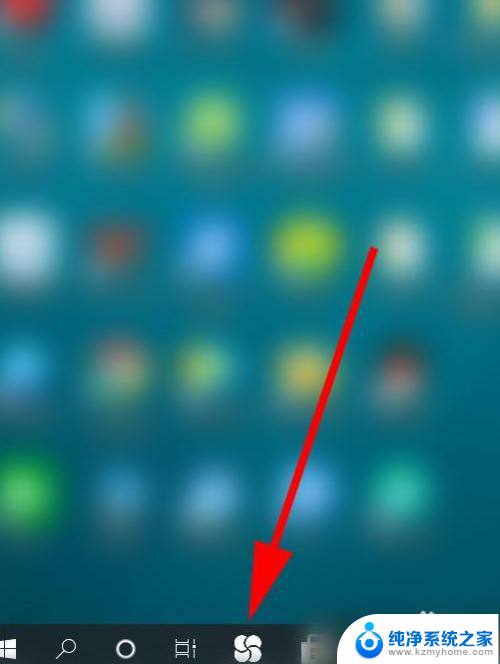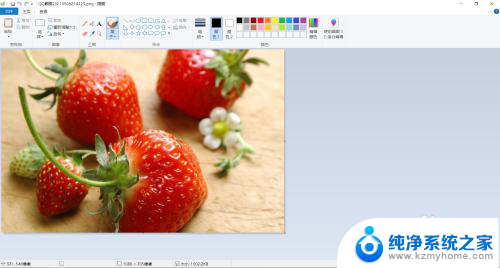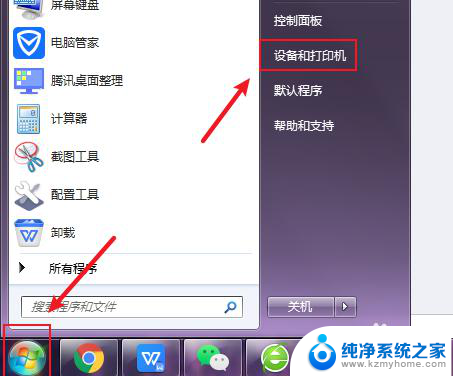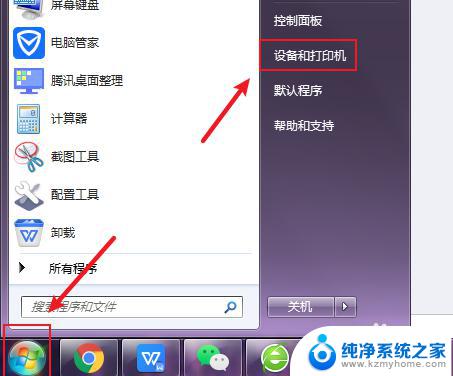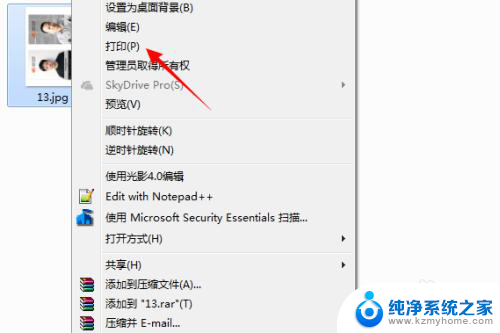打印机怎样彩印 如何在打印机上设置彩色打印
更新时间:2024-01-22 09:55:42作者:xiaoliu
彩色打印是现代办公环境中常用的功能之一,它能够为文件、图片等提供更加生动、鲜艳的展示效果,而在打印机上设置彩色打印,则是实现这一目标的关键步骤。通过合理的设置,我们可以调整打印质量、颜色选项以及纸张类型等参数,从而达到满意的彩印效果。在本文中我们将介绍打印机如何进行彩色打印以及设置的方法,帮助你轻松实现个性化的打印需求。无论您是初次接触彩色打印,还是希望进一步优化打印效果,本文都能为您提供有用的指导和建议。
具体步骤:
1.要实现彩色打印,首先打印机要支持彩色打印。接着用Word打开需要打印的文档。

2.在打开的Word文档中点击左上角的“文件”菜单
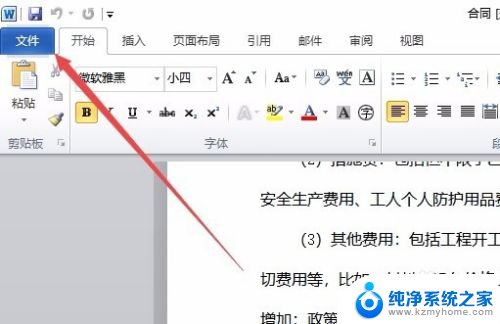
3.在打开的文件菜单中点击“打印”菜单项。
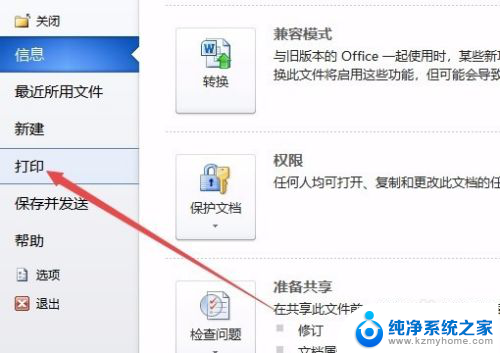
4.在右侧打开的窗口中点击“打印机属性”快捷链接。
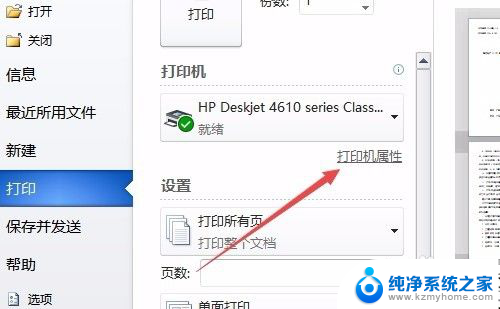
5.这时就会打开打印机属性窗口,点击上面的“纸张/质量”选项卡。
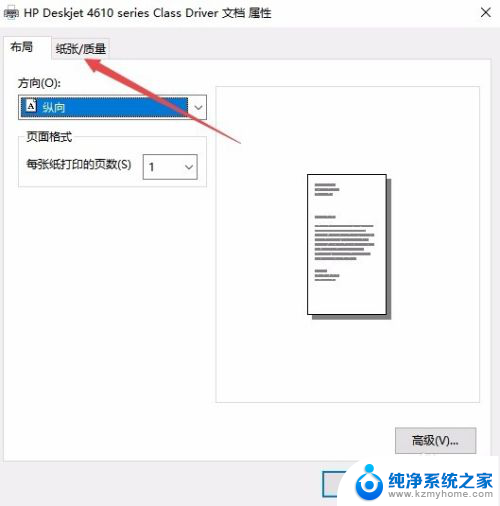
6.在打开的纸张窗口中,选择颜色一栏中的“彩色”项,最后点击确定按钮。
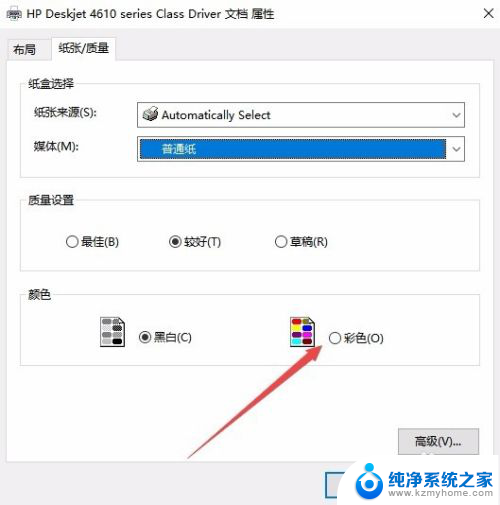
7.回到打印页面后,点击“打印”按钮就可以了。
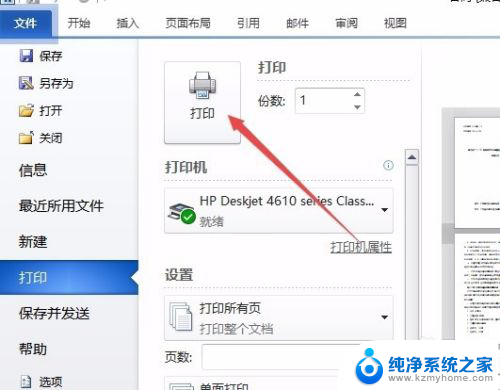
以上就是打印机彩印的全部内容,如果您需要,可以按照小编提供的步骤进行操作,希望对大家有所帮助。